صفحات اقفلت قبل قليل. كيفية استعادة علامات التبويب المغلقة في المتصفح.
ليس كل شخص لديه معرفة بكيفية فتح اختصار لوحة مفاتيح علامة تبويب مغلقة. يحدث غالبًا أننا نغلق الصفحة عن طريق الخطأ أثناء العمل.
يحدث هذا بشكل خاص إذا فتحنا الكثير من الصفحات في وقت واحد ، لأننا كسالى جدًا لإغلاقها. السؤال الذي يطرح نفسه - كيف يكون في هذه الحالة؟ بالطبع ، نحتاج إلى استعادة الصفحات المغلقة إذا احتجنا إليها.
سنخبرك بعدة طرق يمكنك من خلالها إنقاذ اليوم. تحتاج أولاً إلى تحديد نوع نظام التشغيل الذي تعمل به.
بعد ذلك ، باستخدام طرق بسيطة ومباشرة ، ستتعلم كيفية فتح علامات التبويب المغلقة تلقائيًا. حتى مستخدم الكمبيوتر الشخصي قليل الخبرة يمكنه إتقانها بسهولة.
مفاتيح التشغيل السريع لـماكOS وشبابيكنظام التشغيل
إذا كنت تستخدم غرفة العمليات نظام ماكفأنت بحاجة إلى استخدام ل جوجل كرومأوبرا موزيلا فايرفوكسواختصار لوحة مفاتيح Yandex Browser Shift + Cmd + T. ل متصفح سفارييتم استخدام التركيبة Cmd + Z.
نظام التشغيل الأكثر شيوعًا في وقت النوافذ... إذا كنت تستخدم متصفح Opera أو Google Chrome أو Mozilla Firefox بناءً عليه ، فإن أسهل طريقة لاستعادة علامة تبويب مغلقة هي الضغط في نفس الوقت على مفاتيح Shift + Ctrl + T.
هام: إذا كنت تعمل في وضع "التصفح المتخفي" ، لسوء الحظ ، لن تتمكن من استعادة الروابط ، حيث لم يتم تعقبها بواسطة المتصفح.
التين. 1 - مفاتيح Shift + Cmd + T على لوحة المفاتيح
نصيحة: لا تخلط بين التخطيط ، فأنت بحاجة إلى الضغط على الحروف اللاتينية.
تعمل هذه الطريقة أيضًا من أجل متصفح الانترنتومتصفح Yandex. إذا كنت تستخدم Safari ، فلن تساعدك هذه الطريقة ، ولكن هناك طريقة أخرى ، فأنت بحاجة إلى استخدام اختصار لوحة المفاتيح Ctrl + Z وفقًا لذلك.
هذه ليست كل الطرق التي يمكن أن تساعدك في إنقاذ الموقف. هناك خيار آخر لفتح صفحة مغلقة مؤخرًا وهو النقر بزر الماوس الأيمن على المنطقة المبوبة واختيار "فتح علامة التبويب المغلقة". هذه واحدة من أكثر الطرق ملاءمة ، لأنك لست بحاجة إلى حفظ مجموعة المفاتيح حتى الآن.
يمكنك الذهاب إلى الإعدادات وتحديد العنصر "المواقع المغلقة حديثًا"
تاريخ الافتتاح
عندما تحتاج إلى استعادة أكثر من علامة تبويب واحدة ، ولكن عدة علامات تبويب ، أو إذا كنت تريد فتح موقع قمت بزيارته عدة أيام ، أو حتى أسابيع ، فأنت بحاجة إلى فتح محفوظات المتصفح (يطلق عليه في بعض المتصفحات "المحفوظات"). يمكن القيام بذلك باستخدام مفاتيح التشغيل السريع "Ctrl" + "H" أو "Ctrl" + "Shift" + "H". يمكنك أيضًا القيام بذلك باستخدام قائمة الإعدادات. يوجد زر الوصول إلى الإعدادات ، في جميع المتصفحات تقريبًا ، في الزاوية اليمنى العليا ، أسفل زر إغلاق النافذة.
استخدام متصفح الانترنتيجب النقر فوق الزر بعلامة النجمة بعلامة الجمع. بعد ذلك ، ستظهر نافذة بثلاث علامات تبويب ، ثم حدد النقش "Journal". بعد ذلك ، نختار الفاصل الزمني الذي نهتم به ونبحث عن علامة التبويب المطلوبة أو عدة علامات تبويب. انقر فوق اسم الموقع أو المادة ، سيتم فتح الصفحة تلقائيًا.
جوجل كروميفتح سجل التصفح الخاص به على ملف صفحة جديدةوهو أمر مريح للغاية. للقيام بذلك ، تحتاج إلى النقر فوق رمز "الإعدادات" وتحديد عنصر "السجل" في النافذة المنسدلة. في علامة التبويب التي تفتح ، سيتم ترتيب جميع المواقع التي تفتحها بترتيب زمني ، مع مراعاة الوقت والتاريخ. يوجد أيضًا شريط بحث في السجل في أعلى الصفحة ، والذي سيبسط عملك بشكل كبير ، ولكن هذا لن يساعدك إلا إذا كنت تتذكر اسم علامة التبويب المغلقة.
أرز. 2 - تاريخ الصفحات التي تمت زيارتها
لفتح القصة في أوبراتحتاج إلى النقر فوق أيقونة "Opera" ، ثم ستظهر قائمة. من القائمة التي تظهر ، حدد عنصر "المحفوظات". ثم يتم كل شيء عن طريق القياس مع المتصفحات الأخرى. يوجد أيضًا مربع بحث في التاريخ.
أرز. 3 - سجل البحث في Opera
الصفحة الرئيسية ثعلب النارتقدم نفسها لاستعادة الصفحات المغلقة. في الركن الأيمن السفلي يوجد زر "استعادة الجلسة السابقة" ، ما عليك سوى النقر فوقه. إذا لم يكن Firefox صفحتك الرئيسية ، فيمكنك الانتقال إلى قائمة "المحفوظات" وتحديد "استعادة الجلسة السابقة".
الخامس متصفح Yandexهناك عنصر واجهة يسمح لك بعرض قائمة بالصفحات التي تم إغلاقها أثناء الجلسة الحالية. للقيام بذلك ، لفتحه ، تحتاج إلى المتابعة كما هو موضح في هذا تعليمات خطوه بخطوه:
- افتح لوحة التحكم الخاصة بوظائف متصفح الويب باستخدام الزر الموجود على يسار زري "تصغير" و "إغلاق".
- في القائمة التي تظهر ، نجد قسم "التاريخ".
- في قسم "المغلقة مؤخرًا" ، نرى قائمة بجميع الصفحات التي تم إغلاقها في هذه العملية.
إذا لم تغلق علامة التبويب ، ولكنك فتحت صفحة أخرى عليها عن طريق الخطأ أو عن قصد ، فما عليك سوى النقر فوق الزر "رجوع" ، وهو سهم موجه إلى اليسار ، ويقع على يسار شريط العنوان في جميع المتصفحات تقريبًا.
أرز. 4 - المحفوظات في جوجل كروم
ملحقات خاصة
للمستخدمين الذين لديهم مشاكل مماثلة على أساس منتظم ، تم تطوير ملحقات خاصة. المساعدة في استعادة علامات التبويب والنوافذ المغلقة. هذه برامج مثل:
- مدير الجلسة لفايرفوكس.
- Session Buddy لجوجل كروم.
- TabHamster للأوبرا.
يمكن العثور عليها جميعًا في المجال العام ، والتطبيقات مجانية.
افتتاح الدورة الماضية
إذا أغلقت ليس علامة تبويب واحدة فحسب ، بل أغلقت المتصفح بأكمله ، وتريد استعادة جميع علامات التبويب المفتوحة ، فيمكن القيام بذلك بكل بساطة. إذا حدث الفشل بسبب الانقطاعات في تشغيل الكمبيوتر أو المتصفح نفسه ، أي أن الموقف كان طارئًا ، في المرة التالية التي تفتح فيها المتصفح ، سيطالبك باستعادة الجلسة الأخيرة. إذا لم يحدث هذا لسبب ما ، يكفي فتح السجل ، وكيفية القيام بذلك ، وقد تم وصفه بالفعل أعلاه ، وتحديد عنصر استعادة الجلسة الأخيرة.
مفاتيح الاختصار الأخرى
عند العمل مع علامات التبويب ، قد تجد أنه من المفيد أيضًا معرفة مفاتيح الاتصال السريع الأخرى. والتي يمكنك من خلالها إجراء بعض العمليات بسرعة باستخدام النوافذ وعلامات التبويب. لاستخدام الوظائف الاختصارات، تحتاج إلى الضغط على Ctrl وعلى الزر المقابل (أو الأزرار) ، وهي:
- لفتح نافذة جديدة - ن.
- لفتح نافذة جديدة في الوضع غير المرئي - Shift + N.
- لفتح علامة تبويب جديدة - T.
- لفتح ملف في متصفح - O.
- لإغلاق علامة التبويب المستخدمة - W.
- لإغلاق النافذة قيد الاستخدام - Shift + W.
- لاستعادة علامة تبويب مغلقة مؤخرًا - Shift + T.
- للتبديل إلى علامة تبويب مجاورة في النافذة - Tab.
- للانتقال إلى علامة التبويب السابقة في النافذة - Shift + Tab.
- افتح الرابط في علامة تبويب جديدة وانتقل إليه - Shift + انقر فوق الارتباط ".
كيفية فتح علامة التبويب استعادة مغلقة Google Chrome و Opera و Mozilla Firefox
في الواقع ، كل شيء بسيط ، تحتاج إلى الضغط على عدة مفاتيح لتشغيل لوحة المفاتيح. مزيد من التفاصيل في الفيديو.
على الأرجح تقريبا كل مستخدم كمبيوتر شخصيلقد صادفت موقفًا تم فيه إغلاق علامة التبويب الضرورية بطريق الخطأ في أي متصفح آخر. يكون هذا الموقف ممكنًا بشكل خاص عند فتح عدد كبير من علامات التبويب في نفس الوقت على لوحة المتصفح.
في هذه المقالة ، ستتعلم كيف يمكنك فتح علامة تبويب مغلقة عن طريق الخطأ في متصفح Yandex.
كيفية إرجاع علامة تبويب مغلقة في Yandex - مفاتيح الاختصار
هناك مجموعة مفاتيح معينة ، مع الاستمرار في الضغط على لوحة المفاتيح ، يمكنك فتح آخر علامة تبويب مغلقة على الفور.
هذه هي أزرار "CTRL" + "SHIFT" + "T".
اختصار لوحة المفاتيح لفتح علامة تبويب مغلقة عن طريق الخطأ
ومن الجدير بالذكر أن الحرف "T" هو حرف إنجليزي ، وهو الحرف الذي يوجد به الحرف الروسي "E".
عرض وفتح علامات التبويب المغلقة
إذا كنت بحاجة إلى فتح علامة تبويب مغلقة مؤخرًا ، فهناك أيضًا طريقة أخرى تعمل لمتصفح Yandex.
نخلق علامة تبويب جديدةمن خلال النقر على "+" في شريط علامات التبويب.

فتح علامة تبويب جديدة
أسفل شريط العناوين مباشرةً ، ستكون هناك قائمة صغيرة تتكون من عناصر "لوحة النتائج" ، "المغلقة حديثًا" ، "متقدمة" ، "أجهزة أخرى".
غالبًا ما يفتح الأشخاص الذين يعملون بنشاط على الإنترنت العديد من النوافذ ويمكنهم عن غير قصد إغلاق الصفحة الضرورية التي تحتوي على معلومات مهمة. قلة من الناس يرغبون في العثور عليه مرة أخرى من خلال البحث ، خاصة إذا كنت قد زرت بالفعل العديد من المواقع. من الأفضل أن تعرف طريقة ملائمةكيفية استعادة علامة التبويب المغلقة عن طريق الخطأ.
كيف تعيد الصفحة التي أغلقتها
يعد إغلاق النافذة عن طريق الخطأ مشكلة شائعة جدًا بين جميع مستخدمي الإنترنت. في الوقت نفسه ، قد يحتاج الشخص إلى معلومات منه. لذلك ، فإن مسألة كيفية إرجاع آخر علامة تبويب مغلقة مناسبة لكل من يستخدمها بنشاط شبكة العالمية... تدعم جميع المتصفحات الحديثة عدة خيارات لفتح نافذة مغلقة مؤخرًا. على سبيل المثال:
- معيار نظام التشغيل متصفح Windowsيمكن لـ Internet Explorer إظهار أحدث الصفحات التي تم عرضها بالنقر فوق الزر "المفضلة". عند النقر فوق "الخدمة" ، سيكون لديك حق الوصول إلى العنصر "إعادة فتح جلسة التصفح الأخيرة" ، والذي يفتح جميع الصفحات التي تمت زيارتها مؤخرًا. ألق نظرة على المواقع التي زرتها في آخر مرة استخدمت فيها متصفحك وابحث عن الموقع الذي تريده.
- يحتوي Mozila Firefox على قسم "دفتر اليومية" في قائمته. ابحث عن العنصر "علامات التبويب المغلقة حديثًا" هناك ، وحدد الموقع المطلوب من القائمة التي تفتح.
عرض تاريخ تصفح الموقع
أحد أسهل الخيارات لكيفية التعافي صفحة مغلقة- استخدم محفوظات الاستعراض الخاصة بك. سيحفظ كل متصفح روابط المواقع التي قمت بزيارتها ، ويتم تخزين المعلومات ليس فقط في الساعات القليلة الماضية ، ولكن لعدة أيام أو حتى أسابيع. في Google Chrome ، يسمى هذا "المحفوظات" ، وفي بعض إصدارات Internet Explorer - "دفتر اليومية". للوصول إلى هناك ، يمكنك استخدام خيارين:
- انقر فوق قائمة Internet Explorer. عادةً ما تحتوي على رمز ترس أو ثلاثة خطوط أفقية. في الداخل ، ابحث عن قسم "التاريخ" أو "دفتر اليومية". تحوم فوقه: ينبثق قائمة اضافيةمع آخر المواقع التي تمت زيارتها.
- للانتقال بشكل أسرع إلى هذا القسم ، يمكنك الضغط على مجموعة المفاتيح "Ctrl" + "H" (اختصار لـ History) من صفحة فارغة جديدة. ستتم إعادة توجيهك على الفور إلى قائمة الموارد التي تم فتحها مؤخرًا.
إذا لزم الأمر ، من خلال نفس القائمة ، يمكنك "تنظيف" البيانات المتعلقة بزيارات المواقع. عليك فقط تحديد الروابط المراد حذفها والنقر فوق الزر "حذف العناصر المحددة". إذا كنت لا تريد أن يحفظ المتصفح معلومات حول زياراتك ، فيمكنك في Chrome استخدام وضع "التصفح المتخفي" ، والذي يتم فتحه بالضغط على مجموعة المفاتيح "Ctrl + N".
فتح في شريط الإشارات
إذا كنت تستخدم نفس المورد بانتظام ، فمن الأسهل استخدام خيار آخر ، وهو كيفية فتح علامة تبويب مغلقة من خلال شريط الإشارات المرجعية. من الأفضل إضافة المواقع المفضلة إلى ذاكرة المتصفح. بالنسبة إلى Google Chrome ، تحتاج إلى القيام بما يلي:
- انتقل إلى الموقع الذي تهتم به ؛
- قم بتشغيل قائمة Internet Explorer ؛
- حدد عنصر "الإشارات المرجعية" ؛
- انقر فوق العنصر "إضافة علامة التبويب هذه إلى الإشارات المرجعية".
تقترح أحدث إصدارات الأدلة جعل هذا الإجراء أسرع بكثير. توجد علامة النجمة على يمين شريط العناوين ، وعند النقر عليها ، ينتقل الموقع تلقائيًا إلى شريط الإشارات المرجعية. إذا كنت ترغب في ذلك ، يمكنك حفظه في مجلد منفصلتم إنشاؤها من قبل المستخدم. متصفحات الإنترنت الأخرى تدعم هذه الوظيفة أيضًا. بعد الإضافة ، ستحتاج فقط إلى النقر فوق "الإشارات المرجعية" وتحديد الموقع المطلوب لفتحه.
إذا لم تقم بحفظ العنوان المطلوب ، فيمكنك إرجاع الموقع المغلق فقط بسرعة باستخدام قائمة علامة التبويب. لهذا تحتاج:
- انقر بزر الماوس الأيمن على أي صفحة ؛
- حدد الخيار "فتح علامة تبويب مغلقة". لذلك يتم تسمية الوظيفة بواسطة Google Chrome ، لكن المتصفحات الأخرى لها أيضًا عنصر مماثل له نفس المعنى.

في إعدادات المتصفح الخاص بك
لسهولة الاستخدام ، لتبسيط البحث عن المعلومات المعروضة ، يضيف جميع المطورين إلى المتصفح القدرة على عرض جميع المواقع التي زارها الشخص. تساعد هذه الميزة كثيرًا في إعادة الصفحات القيمة. تعرض القائمة الرئيسية من خلال عنصر "الإشارات المرجعية" الموارد الحديثة فقط ، إذا كنت ترغب في ذلك ، يمكنك الحصول على بيانات للأسبوع أو الشهر الماضي أو أكثر. كيفية إرجاع علامة تبويب في المتصفح من خلال الإعدادات:
- افتح قائمة Internet Explorer ؛
- انقر فوق عنصر "الإعدادات" ؛
- حدد "التاريخ" من القائمة الموجودة على اليسار ؛
- سيتم عرض جميع المعلومات عن المشاهدات في عدة صفحات.
كيفية استعادة علامة تبويب مغلقة في Yandex
أصدرت Yandex مستكشفًا خاصًا بها ، والذي اكتسب شعبية واسعة في بلدان رابطة الدول المستقلة. فهو لا يوفر سرعة فتح نافذة سريعة فحسب ، بل يوفر أيضًا حماية إضافية لبيانات المستخدم. هذا البرنامج مناسب جدًا إذا كنت تستخدم البحث بنفس الاسم مع المستكشف. في ذلك ، يمكنك استخدام طريقة مثل إرجاع علامة تبويب مغلقة:
- بجانب الصليب ، انقر فوق زر القائمة.
- حدد "المغلقة حديثًا" وانقر عليها.
- لعرض الروابط القديمة ، انقر فوق "كل المحفوظات". سيتم عرض المعلومات بترتيب زمني. سيظهر نموذج بحث على الجانب الأيمن من الشاشة.
كيفية إرجاع علامة تبويب في Chrome
الخيار الأسهل هو الضغط على مجموعة مفاتيح التشغيل السريع "Ctrl + H" وتحديد الموقع الذي تبحث عنه من القائمة. أسهل طريقة هي التنقل بواسطة أيقونة الموقع على اليسار أو حسب وقت الزيارة. إذا كانت هذه الطريقة غير مناسبة ، فيمكنك:
- في الجزء العلوي من النافذة على اليمين ، ابحث عن ثلاثة خطوط أفقية ، وانقر عليها ؛
- حدد عنصر "التاريخ" ؛
- انقر فوق الارتباط المطلوب- سوف يفتح في نافذة جديدة.
كيفية فتح علامة تبويب مغلقة في Opera
يستخدم بعض الأشخاص Opera ، ويجب عليهم أيضًا معرفة كيفية استعادة النافذة. البرنامج قادر على حفظ ما يصل إلى 50 الزيارات الأخيرةفي تاريخ الإنترنت الخاص بك. لعرض القائمة ، قم بما يلي:
- في أعلى اليسار يوجد زر بكلمة Opera.
- انقر فوق "علامات التبويب و Windows".
- انتقل إلى قسم "علامات التبويب المغلقة".
- حدد الموقع المطلوب من القائمة وانقر فوقه.
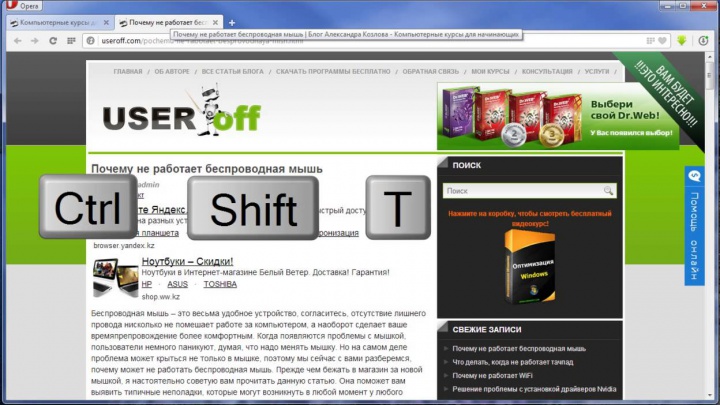
مجموعة مفاتيح التشغيل السريع
هناك طريقة أخرى لكيفية استعادة النافذة بسهولة وهي باستخدام اختصار لوحة المفاتيح. تضيف الشركات المصنّعة افتراضيًا المجموعات نفسها إلى التكوين الخاص بهذه الوظيفة ، لذلك لا يتعين عليك البحث عنها: فهي مناسبة لجميع الموصلات. للقيام بذلك ، يمكنك استخدام خيارين لاختصار لوحة المفاتيح:
- Ctrl + H - سينقلك تلقائيًا إلى سجل الزيارات ، حيث يمكنك تحديد أي موقع قمت بزيارته.
- Ctrl + Shift + T - تفتح هذه المجموعة الصفحة الأخيرة. إذا قمت بالنقر فوق هذه المجموعة عدة مرات ، فسيتم فتح الارتباط التالي ترتيبًا زمنيًا من قائمة الموارد التي تمت زيارتها بالتسلسل.
اكتشف أيضًا ما هو وكيف يعمل.
فيديو: كيفية استعادة آخر صفحة مغلقة
اليوم ، كثير من الناس يستخدمون الإنترنت بنشاط. علاوة على ذلك ، هناك عدد كبير منالمتصفحات. غالبا ما يحدث ذلك عند القراءة معلومات مهمةأغلقت علامة التبويب المرغوبة فجأة أو عن طريق الصدفة أو بالخطأ. ماذا لو لم تتذكر عنوان الموقع؟ في مثل هذه الحالات ، تحتاج إلى معرفة كيفية استعادة علامة تبويب مغلقة. هذا ما تدور حوله مقالتنا.
بالطبع يمكنك إدخال عنوان الموقع يدويًا مرة أخرى ، ثم البحث عن الصفحة المطلوبة عليه. لكن من الأفضل استخدام ملفات طرق مفيدة... دعنا نفكر في خيارات استعادة علامة تبويب مغلقة لأكثر المتصفحات شيوعًا. بالتأكيد ، ستشمل هذه القائمة أيضًا القائمة التي تفضلها.
جوجل كروم
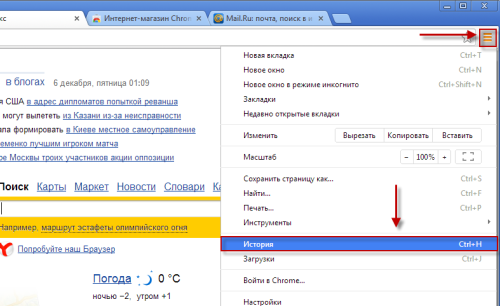
استعادة علامة تبويب مغلقة في موزيلا فايرفوكس
- اضغط على مجموعة المفاتيح على لوحة المفاتيح Ctrl + Shift + T..
- افتح قائمة المتصفح الرئيسية ، حرك الماوس فوق العنصر " مجلة"، ثم - إلى العنصر" صفحات اقفلت قبل قليل". بعد ذلك ، حدد من قائمة علامات التبويب تلك التي أغلقتها مؤخرًا. يمكنك أيضًا استعادة جميع علامات التبويب بالنقر فوق " استعادة كل علامات التبويب».
- يمكنك أيضًا فتح محفوظات زيارات الموقع. لفتحه ، استخدم اختصار لوحة المفاتيح السيطرة + Hأو Ctrl + Shift + H.
استعادة علامة تبويب مغلقة في أوبرا

استعادة علامة تبويب مغلقة في متصفح Yandex
- استخدم اختصارات لوحة المفاتيح Ctrl + Shift + T.
- افتح قائمة المتصفح ، حدد " تاريخوابحث عن علامة التبويب التي تريدها عن طريق تنزيلها مرة أخرى.
استعادة علامة تبويب مغلقة على الإنترنت إكسبلورر
- اضغط على اختصار لوحة المفاتيح السيطرة +التحول +ت.
- انقر على " قم بإنشاء علامة تبويب"أو اضغط جtrl + T.... في صفحة علامة التبويب الجديدة في " إعادة فتح علامات التبويب المغلقة»حدد عنوان الموقع الذي تريد فتحه.
- افتح متصفحك. انقر على " خدمة"وحدد" إعادة فتح جلسة التصفح الأخيرة". تم فتح جميع المواقع عند الإغلاق متصفح الانترنتإكسبلورر في آخر مرةسيتم فتحه في علامات تبويب جديدة.
وبالتالي ، في أي متصفح ، يمكنك فتح علامات التبويب المغلقة مسبقًا ومتابعة العمل معها. يوصى باستخدام أسهل طريقة لذلك ، وهي اختصار لوحة المفاتيح السيطرة +التحول +ت.هذه الطريقة مناسبة لجميع المتصفحات الشائعة تقريبًا.
"، موضوع مقال اليوم هو كيفية فتح آخر علامة تبويب متصفح مغلقة بسرعة ، أعتقد أن جميع مستخدمي الإنترنت النشطين قد طرحوا هذا السؤال أكثر من مرة.
الجميع على دراية بالموقف عندما يتم إغلاق كل علامات التبويب أو أحدها بشكل غير متوقع بشكل مستقل أو بحركة غير مبالية عند عرض المعلومات في المستعرض. يحدث أحيانًا أنك بحاجة إلى علامة تبويب أغلقتها مرة أخرى. من الممكن جدا استعادة بسرعة هذه المعلومةدون القيادة مرة أخرى الطلب إلى محرك البحث... لذلك ، دعنا نتعرف على كيفية استعادة جميع علامات التبويب المغلقة مؤخرًا في المتصفحات التالية.
هناك عدة طرق لاستعادة علامات التبويب المفقودة في هذا المتصفح مرة واحدة. كل واحد منهم يعمل في حالة معينة.
- تركيبة المفاتيح.
- تركيب وصلة في الكروم.
- تفعيل العنصر في الإعدادات.
عظم طريقة سهلةإرجاع علامة التبويب إلى Google Chrome هو الضغط على المفاتيح Ctrl + Shift + T.... بهذه الطريقة لا يمكنك استعادة عدة علامات تبويب في وقت واحد ، يمكنك فقط إرجاع علامة تبويب واحدة. هناك قيود أخرى يجب وضعها في الاعتبار. يعمل هذا فقط في حالة عدم مقاطعة المتصفح بعد إغلاق علامة التبويب ، على سبيل المثال ، إذا تم تجميد المتصفح أو تعطيله (بغض النظر عن الطريقة). في هذه الحالة ، لا يمكن إرجاع المعلومات إلا من خلال التاريخ.
جوجل كروم له امتداد خاص. يسمح لنا بحل مشكلتنا. أطلق عليه المطورون اسمًا جلسة الأصدقاء... إنها أداة استعادة علامات التبويب. البرنامج هو الأكثر شهرة وفعالية ، فقد تم تصميمه لحفظ الخطوات الأخيرة في المتصفح.
الخامس هذا المتصفحقدمت بالفعل لمثل هذه الوظيفة مثل استعادة المعلومات المفقودة من خلال وظيفة "التاريخ". ومع ذلك ، فهذه ليست الطريقة الوحيدة ، كما أنها تستغرق معظم الوقت.
في إعدادات Chrome ، يتم توفير عنصر من خلال تمكين علامات التبويب الأخيرة التي يتم حفظها تلقائيًا عند إغلاقها. كيف تجدها.
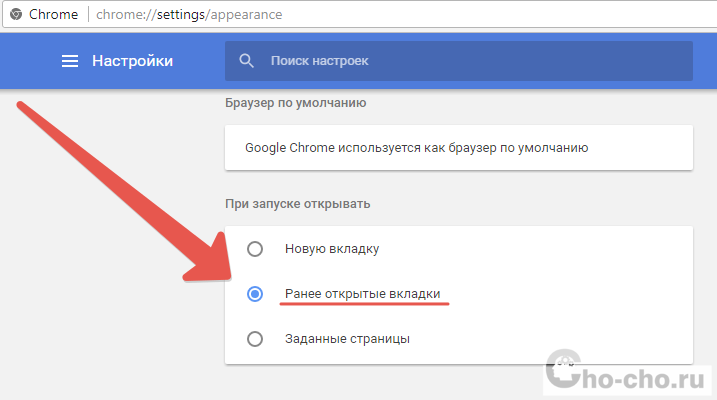
الآن ، في كل مرة تقوم فيها بتشغيل المتصفح ، سترى علامات التبويب التي عملت معها في المرة السابقة.
موزيلا فايرفوكس
كل شيء بسيط هنا. هناك ثلاث طرق يمكنك من خلالها استعادة المعلومات المفقودة.
- تركيبة المفاتيح.
- تفعيل عنصر في القائمة الرئيسية.
- من خلال سجل الزيارة.
الضغط على مجموعة المفاتيح الصحيحة هو الأكثر طريقة بسيطة... على غرار المتصفح الأول - مع المفاتيح Ctlr + Shift + T.... ولكن ، كما في الحالة السابقة ، تكون هذه الطريقة فعالة عندما لا يتم إغلاق "المتصفح".
على أجهزة MacBooks ، سيكون المزيج السحري - كمد + شيفت + ت.
تنشيط عنصر في هذه القائمة فعال أيضًا وشائع بين مستخدمي هذا المستعرض.
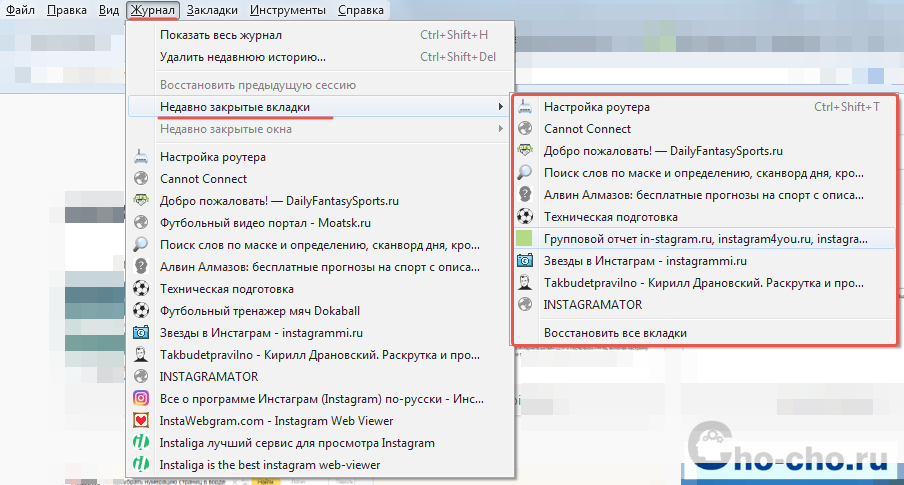
ستظهر آخر المواقع التي أغلقتها عن طريق الخطأ أو عن قصد. على أي حال ، مع الخير ذاكرة التشغيلو إنترنت سريعيمكنك فتح جميع علامات التبويب مرة واحدة.
ستكون طريقة الاستعادة من خلال سجل الزيارات أكثر فاعلية عندما يكون من الضروري العثور على معلومات محددة في موقع واحد. لتنشيط السجل ، اضغط على اختصار لوحة المفاتيح السيطرة + H... في الجزء العلوي من السطر ، قم بشطب اسم أو عنوان الموقع الذي تريده (قد لا تكون كاملاً ، من الذاكرة).
لدى Mozilla القدرة على تنزيل الوظائف الإضافية الخاصة التي يمكنها استعادة المعلومات المفقودة تلقائيًا. في هذه الحالة ، يوصي الخبراء زر التراجع عن علامات التبويب المغلقة
يعمل المطورون باستمرار على تحسين وظائف البرنامج. آخر مرة قاموا فيها بإنشاء زر منفصل يمكنه فتح المعلومات المفقودة بسرعة.  انها مريحة جدا لاستخدامها. إذا لزم الأمر الوصول الدائميمكن سحبه إلى أي مكان خالالمتصفح.
انها مريحة جدا لاستخدامها. إذا لزم الأمر الوصول الدائميمكن سحبه إلى أي مكان خالالمتصفح.
افتراضيًا ، بعد تثبيت الامتداد ، لا يكون هذا الزر موجودًا. لإصلاح ذلك ، انقر بزر الماوس الأيمن على الجزء الذي لا يحتوي على اختصارات أخرى من اللوحة. انقر فوق عنصر "تخصيص" وعلى أيقونة "إلغاء إغلاق علامات التبويب". يمكن سحب الرمز بحرية إلى مكان مناسب على اللوحة.

متصفح Yandex
من حيث وظائفه ، لا يختلف كثيرًا عن شقيقه Google Chrome ، لذلك ، لفتح علامات التبويب المفقودة مؤخرًا ، تحتاج إلى استخدام اختصار لوحة المفاتيح Ctrl + Shift + T..
لأصحاب نفس المتصفح في نظام iOSمجموعة مفاتيح مماثلة - كمد + شيفت + ت.
أوبرا
في هذه الحالة ، هناك نوعان فقط من الاسترداد. يتم تقديم Opera بشكل أفضل من خلال اختصار لوحة المفاتيح Ctrl + Shift + T.... أو يمكنك النقر على أيقونة "علامات التبويب المغلقة". على اليمين ، سيتم استبعاد قائمة تحتوي على صفحات ، حدد منها القائمة التي تريدها.
الثلاثة لديهم مبدأ عام لاستعادة علامات التبويب. إنها مريحة للغاية ، فهي تتيح لك توجيه نفسك في أي موقف.
سفاري
على عكس جميع المتصفحات الأخرى ، تم تصميم هذا المتصفح خصيصًا لنظام التشغيل Mac ، أي أنه تم إنتاجه بواسطة موظفي شركة Apple. لذلك ، سيكون حل المشكلة مختلفًا قليلاً:
- السيطرة + Zلجميع مالكي هذه الأزرار على لوحة المفاتيح الخاصة بهم ؛
- Cmd + Zلأصحاب منتجات "الفاكهة".
متصفح الانترنت
لا تنسى هذا المتصفح الذي في الكل أنظمة التشغيلمدمج بشكل افتراضي. طريقة العمل لاستعادة علامات التبويب هنا هي نفسها كما في معظم الآخرين - Ctrl + Shift + T..
في الختام ، أود أن أضيف أنه في جميع المتصفحات تقريبًا ستعمل نفس الطريقة باستخدام مفاتيح 3 ، مما يبسط إلى حد كبير حياة المستخدم لدينا. ستساعدك المجموعة على فتح ليس فقط علامة التبويب الأخيرة ، ولكن أيضًا علامات التبويب قبل الأخيرة واللاحقة ، ولكن للراحة ، نوصي باستخدام محفوظات المتصفح. هذا كل شئ!
